KontrolPackでネットワーク経由でコンピュータを接続/制御

KontrolPackを使えば、ネットワーク内のコンピューターを簡単に制御できます。異なるオペレーティングシステムで稼働しているコンピューターを簡単に接続・管理できます。
Apple の iPhone および iPad は、HEIC 画像形式を使用して高品質の画像を圧縮します。残念ながら、多くのアプリやコンピューターのオペレーティング システムはこの形式をサポートしていません。そのため、多くの人が HEIC ファイルを JPG や PNG に変換します。Linux でそれを行う方法は次のとおりです。

Linux への Converseen のインストール
イメージ コンバーターは、 Linux 上でAppleの HEIC イメージ (高効率イメージ フォーマット) を変換する最良の方法です。Linux で使用するのに最適なコンバータ ツールは Converseen です。HEIC/HEIF を含む数十のコーデックをサポートしています。
Converseen はデフォルトではどの Linux オペレーティング システムにもインストールされないため、自分でセットアップする必要があります。Converseen を Linux にインストールするには、ターミナル ウィンドウを開きます。開いたら、以下のインストール手順に従って Converseen を動作させます。
Ubuntu
Converseen アプリケーションをUbuntuにインストールするには、次のapt installコマンドを実行します。
sudo apt install 会話
デビアン
Converseen アプリケーションを Debian PC にセットアップするには、ターミナル ウィンドウで次のapt-get installコマンドを実行する必要があります。
sudo apt-get install converseen
Arch Linux
Converseen アプリは、「コミュニティ」ソフトウェア リポジトリの Arch Linux で利用できます。Pacman 構成ファイルでリポジトリが有効になっていることを確認してください。次に、 pacman -Sコマンドを使用してソフトウェアをコンピュータにインストールします。
sudo パックマン -S 会話
フェドーラ
Fedora 35、36 以降では、Converseen アプリケーションをメイン ソフトウェア リポジトリにインストールできます。コンピューターにインストールするには、以下のdnfコマンドを使用します。
sudo dnf install converseen
OpenSUSE
OpenSUSE 15.3、15.4、および Tumbleweed を使用しているユーザーは、「OpenSUSE OSS」ソフトウェア リポジトリを通じて Converseen をインストールできます。このリポジトリが有効になっていることを確認してください。次に、以下のzypper installコマンドを実行して、コンピューター上にアプリをセットアップします。
sudo zypper インストール コンバース
フラットパック
Converseen アプリは、Flatpak として Flathub で入手できます。ソフトウェアをコンピュータにインストールするには、まずFlatpak ランタイムを有効にする必要があります。ランタイムをセットアップするには、「 flatpak 」パッケージをインストールします。
注: コンピューターに Flatpak パッケージをセットアップする方法がわからない場合は、心配しないで!お手伝いします。Flatpak を立ち上げて実行するには、Flatpak インストール ガイドに従ってください。
コンピューター上で Flatpak ランタイムをセットアップした後、Flathub アプリ ストアを有効にする必要があります。アプリ ストアを有効にするには、次のflatpak Remote-addコマンドを実行します。
flatpak リモート追加 –if-not-exists flathub https://flathub.org/repo/flathub. flatpakrepo
Flathub アプリ ストアをセットアップしたら、次の flatpak installコマンドを入力して、Converseen ツールを Flatpak パッケージとして Linux システムにインストールできます。
flatpak インストール flathub net.fasterland.converseen
HEIC画像をJPGに変換する
HEIC 画像を JPG に変換するには、Linux デスクトップで Converseen ツールを開きます。次に、以下の段階的な手順に従ってください。
ステップ 1: Converseen で「画像を追加」ボタンを見つけて、マウスでクリックします。このボタンを選択すると、ポップアップ ウィンドウが表示されます。コンピュータ上で HEIC イメージを参照し、マウスで選択します。
注: 複数の画像を Converseen にアップロードする必要がある場合は、Ctrlボタンを押したまま画像を選択します。
ステップ 2: HEIC 画像を選択すると、Converseen アプリケーションに表示されます。アプリで「変換するには」列を見つけて、HEIC 画像の横にあるチェックボックスをオンにします。
ステップ 3:「変換先」ドロップダウン メニューを見つけてクリックします。JPG (Joint Photographic Experts Group JFIF 形式) のメニューを確認してください。
ステップ 4: Converseen アプリケーション内で「変換」ボタンを見つけて、マウスでクリックします。このボタンを選択すると、HEIC 変換プロセスが開始されます。
Converseen による HEIC から JPG への変換が完了すると、プロンプトが表示されます。
HEIC 画像を PNG に変換する
HEIC 画像を PNG に変換するには、アプリを開く必要があります。開いたら、以下の手順に従ってください。
ステップ 1: Converseen プログラムで「画像を追加」ボタンを見つけて選択します。「画像を追加」を選択すると、ポップアップウィンドウが表示されます。ポップアップ ウィンドウを使用して、コンピュータ上の HEIC イメージを参照します。

注: 複数の画像を Converseen にアップロードする必要がある場合は、Ctrlボタンを押したまま画像を選択します。
ステップ 2: HEIC 画像を選択すると、Converseen に表示されます。そこから、「変換するには」列を見つけて、変換したい各 HEIC 画像の横にあるボックスをチェックします。
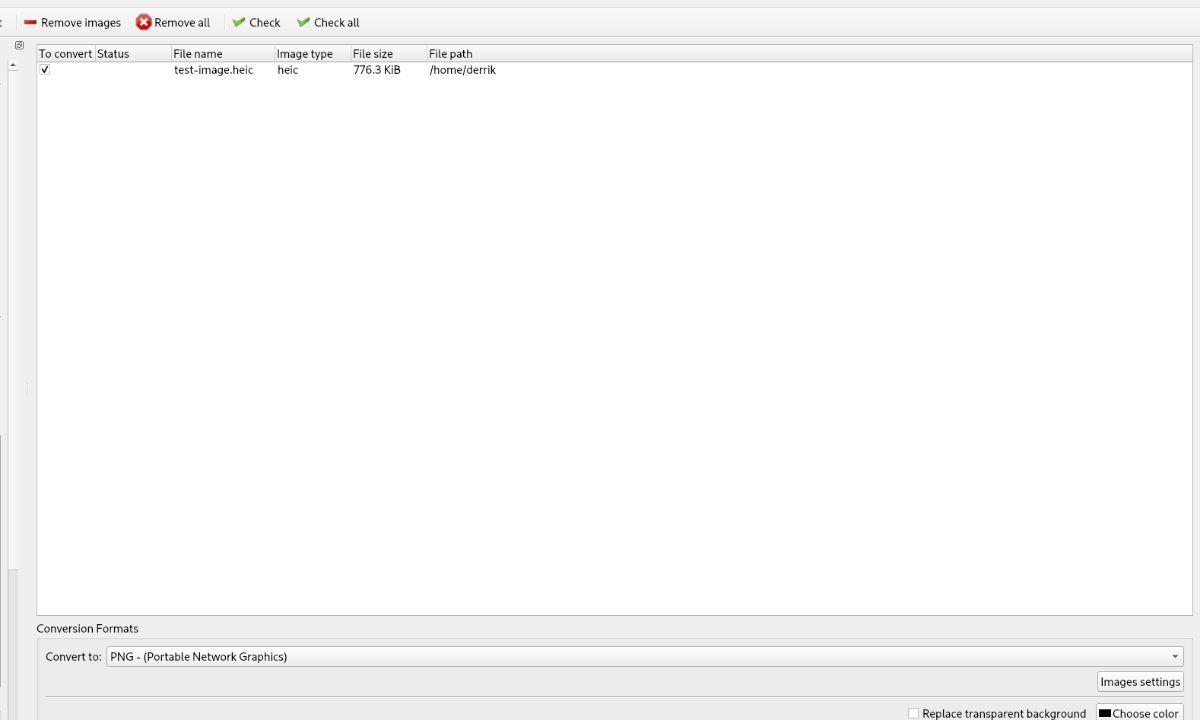
ステップ 3:「変換先」ドロップダウン メニューを見つけて、マウスで選択します。PNG (Portable Network Graphics) のメニューを確認し、マウスでクリックします。
ステップ 4: Converseen で「変換」ボタンを見つけてクリックし、HEIC 変換プロセスを開始します。
Converseen が HEIC から PNG への変換を完了すると、プロンプトが表示されます。
KontrolPackを使えば、ネットワーク内のコンピューターを簡単に制御できます。異なるオペレーティングシステムで稼働しているコンピューターを簡単に接続・管理できます。
繰り返しのタスクを自動で実行したいですか?手動でボタンを何度もクリックする代わりに、アプリケーションが
iDownloadeは、BBCのiPlayerサービスからDRMフリーのコンテンツをダウンロードできるクロスプラットフォームツールです。.mov形式の動画もダウンロードできます。
Outlook 2010の機能についてはこれまで詳細に取り上げてきましたが、2010年6月までにリリースされないため、Thunderbird 3について見ていきましょう。
たまには休憩も必要です。面白いゲームを探しているなら、Flight Gearを試してみてください。無料のマルチプラットフォームオープンソースゲームです。
MP3 Diagsは、音楽オーディオコレクションの問題を解決するための究極のツールです。mp3ファイルに適切なタグを付けたり、アルバムカバーアートを追加したり、VBRを修正したりできます。
Google Waveと同様に、Google Voiceも世界中で大きな話題を呼んでいます。Googleはコミュニケーション方法を変えることを目指しており、
Flickrユーザーが高画質で写真をダウンロードできるツールはたくさんありますが、Flickrのお気に入りをダウンロードする方法はありますか?最近、
サンプリングとは何でしょうか?Wikipediaによると、「サンプリングとは、一つの録音から一部、つまりサンプルを取り出し、それを楽器や音楽として再利用する行為です。
Googleサイトは、Googleのサーバー上でウェブサイトをホストできるGoogleのサービスです。しかし、一つ問題があります。それは、バックアップのための組み込みオプションがないことです。



![FlightGear Flight Simulatorを無料でダウンロード[楽しもう] FlightGear Flight Simulatorを無料でダウンロード[楽しもう]](https://tips.webtech360.com/resources8/r252/image-7634-0829093738400.jpg)




